UltraEdit 的高级配置允许您轻松指定 UltraEdit 是否会自动“更正”您的关键字以匹配您的 wordfile 中定义的关键字的大小写。
您可以在 Advanced : Configuration : Editor Display 中访问语法高亮设置。对于 14.20 及更早版本(UEStudio 09.00 及更早版本),您可以在语法高亮配置对话框中打开/关闭自动更正关键字。对于 15.00 及更高版本(UEStudio 9.10 及更高版本),您可以在其他配置中访问此设置。
在 UltraEdit/UEStudio 中配置自动更正关键字
将 UltraEdit 设置为自动更正
如果您选择“自动更正关键字”选项,UltraEdit 将更正您的编程或编码关键字,以与您的 wordfile 中定义的关键字完全匹配。这有助于在整个文件中保持代码干净、有条理和统一。
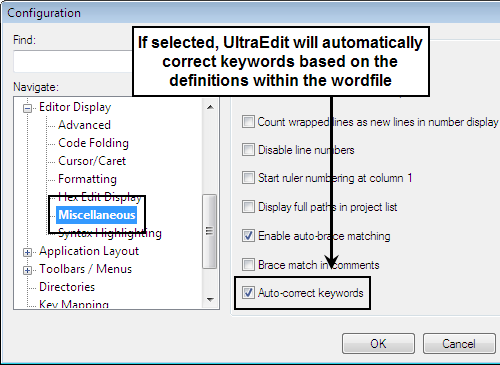
对于下面的示例,我们将通过向文件添加关键字来编辑基本的 java 文件。您可以通过从高级配置面板复制其位置并在UltraEdit 中打开来访问您的 wordfile。正如您在下面的屏幕截图中看到的那样,关键字“import”在此 java 语言的 wordfile 中定义为所有小写字母。
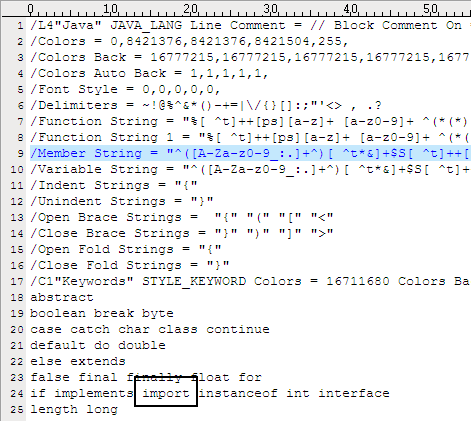
回到 java 文件中,您可以在所有大写中键入关键字“IMPORT”,然后观察 UltraEdit 将其更正以匹配您的 wordfile 中的关键字定义!
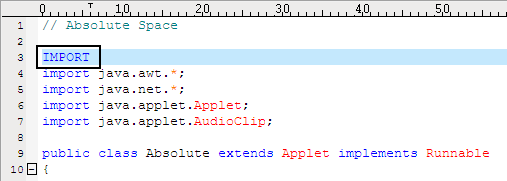
注意:确保您使用的语言在语言定义行中没有“Nocase”关键字。如果单词文件中语言顶部包含“Nocase”,UltraEdit 将不会根据大小写自动更正。
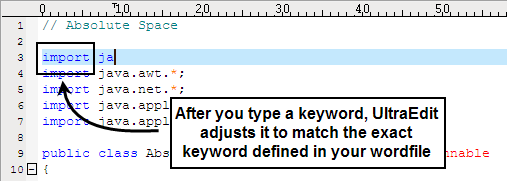
自动更正关键字只是 UltraEdit 和 UEStudio 保持代码整洁有序的一种方式。
进一步的自动更正自定义
如果语言不区分大小写,您可以将 UltraEdit 配置为更正/不更正特定语言的关键字。只需将字符串“Nocase”添加到您正在使用的 wordfile 中语言的第一行,UltraEdit 将根据您在 wordfile 中添加“Nocase”字符串的语言忽略大小写。
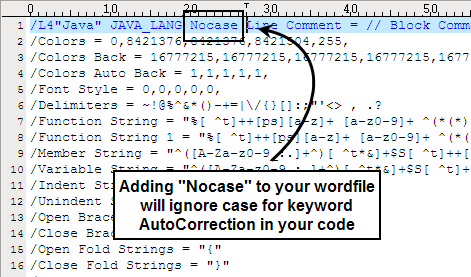
如果您希望 UltraEdit 根据大小写自动更正您的关键字,但仍希望使用大写和小写相同的某些关键字,您可以通过将两个版本的关键字添加到您的文件来实现。对于上面的示例,我们使用了 Java 关键字“import”。由于我希望能够将此关键字作为“IMPORT”键入到我的文件中,而无需 UltraEdit 自动更正将其“导入”,因此我们需要将关键字的实际大写版本添加到我的 wordfile 中。
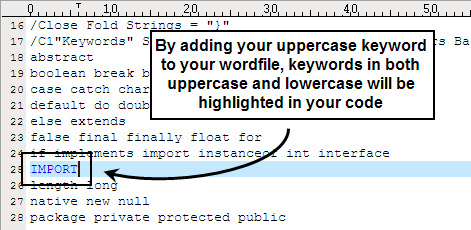
注意:要将大写关键字添加到您的 wordfile,您需要将其放在新行中,因为 UltraEdit 将小写和大写字母视为两个不同的字符。以不同字符开头的关键字必须在 UltraEdit 的 wordfile 中以新行开头。
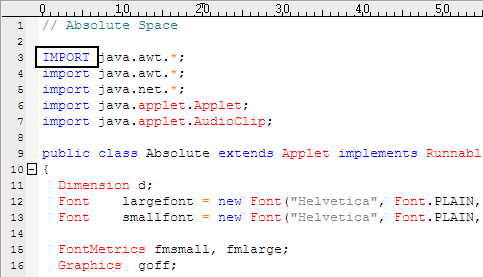





















 268
268











 被折叠的 条评论
为什么被折叠?
被折叠的 条评论
为什么被折叠?








